一、路由器QOS如何设置上行和下行
你只需要对上行进行限制,如果是ADSL接入,无论2m还是4m上行都只有512Kb/8=64KB,下行3m=3*1024Kbit=3072Kbit/8=384KB,实际能达到80%就和好了,也就是说64KB*0.8=51.2KB,384KB*0.85=327KB,这才是实际可以用上、下行带宽。
计算完带宽大小,就分配了,4用户可以按照3.5个人的设置,这样才能尽量不浪费带宽,52KB/3.5=14KB,这个上行值一般应用都不会有太多问题。
下行可以按照3个人平分 327KB/3=109KB,因为大多数的情况下4台机器不会同时使用最大流量的。
当然也可以使用楼上的做法,就是不对下行进行分配,这样所有电脑在空余的时候能达到最大下载速度。
这个设置还算比较细化的,不知道有没有连接数限制,加上连接数限制就比较好了。
1、这里是你的上传带宽;比如ADSL接入,一般是512kbps,但是也不一定,最好进猫界面看下,就知道实际值了。
2、这里是你下载总带宽;比如4m adsl,一般是4096kbps,同样看猫最清楚。
3、最小带宽:分为上行值和上传值,这个具体看你自己想怎么设置了,计算一下就可以。
4、最大带宽:同样分为上行和下行值,也具体根据自己的要求设置。
二、路由器QOS如何设置上行和下行才合理
进入路由器管理界面,进入IP与带宽控制。
开启IP带宽控制功能,并输入上行和下行的带宽速率(总的带宽)。
QoS Set界面如下图:
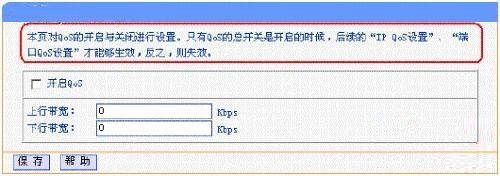
上图中有“上行带宽”和“下行带宽”两项参数,点击页面“帮助”按钮可以看到下图信息:
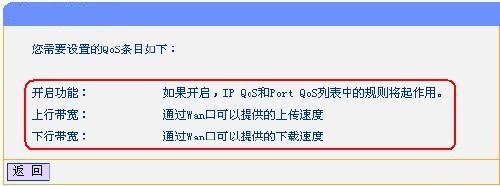
可以将“上行带宽”和“下行带宽”理解为用户申请的宽带线路的实际上下行带宽,比如ADSL线路上行512Kbps下行2Mbps ,那么就可以在这里分别填写如下:
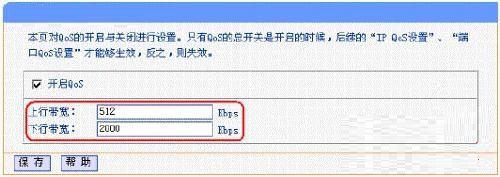
如上图,在这里强调的是:必须先开启这里的开关“开启QoS”并填入线路实际的上下行带宽,然后才能在IP QoS页面继续配置,否则会提示错误。
下面是IP QoS设置界面:
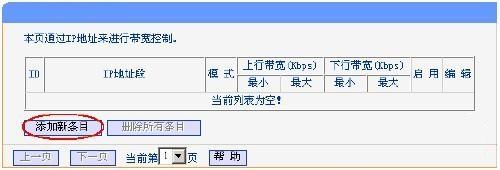
3M的带宽,4个用户,上行可以设置10-15KB,下行:100-150Byet即可。
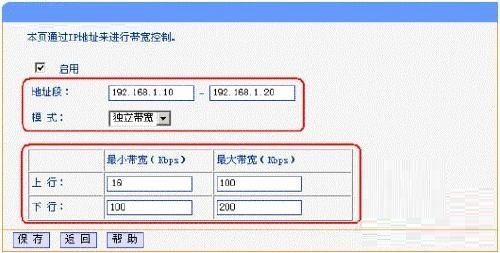
三、路由器上下行怎么设置
在路由器设置限速时,建议上行总带宽设为1024Kbps,下行总带宽设为5120Kbps。
以下是具体的操作步骤。
1、进入到路由器设置页面,在页面左边的功能目录中可以看到有QoS一项,点击进入;
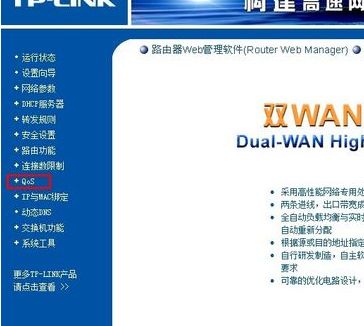
2、勾选“启用QoS”项,在“上行总带宽”和“下行总带宽”中填入运营商提供的上网速率。
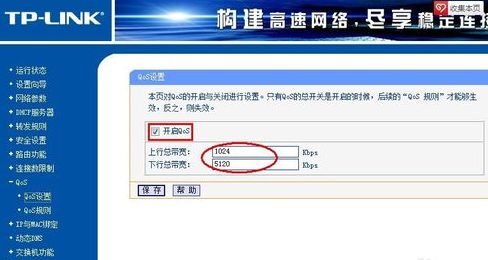
3、在左边功能目录中点击QoS下的“QoS规则”,打开“QoS规则”列表页面;
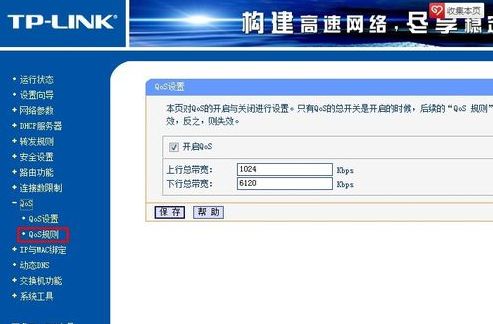
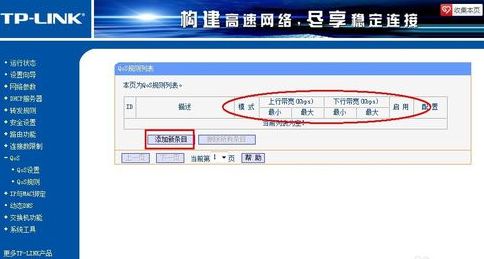
4、在打开的QoS规则配置页面中,勾选“启用”项,点保存后,可以看到,规则已经生成;
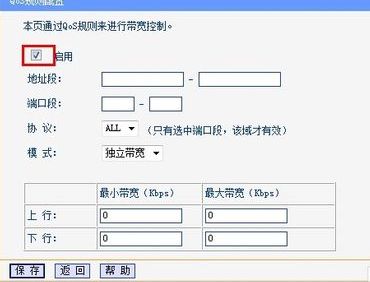
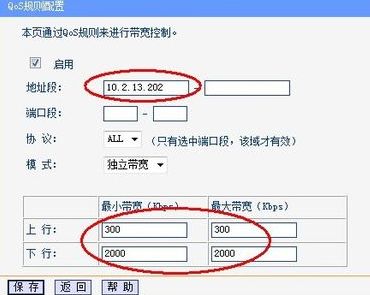
以上就是设置路由器上行和下行的限速方法。
大家不妨试试吧。